L'ajout de produits à l'offre peut se faire dans l'onglet produits en appuyant sur le bouton "ajouter" ou "modifier". Après avoir cliqué dessus, vous verrez un formulaire qui doit être rempli.
Description du produit :
Dans la description du produit, vous fournissez certaines informations nécessaires sur votre produit pour les clients potentiels :

Ces informations de base sur un produit aideront les clients à décider s'il s'agit d'un produit qu'ils veulent acheter. Ces informations seront très bien présentées sur la page du produit :
Les variantes et les ajouts sont décrits en détail dans des sections séparées !
Prix du produit :
L'ajout d'un prix consiste à saisir le prix net ou brut et à choisir le taux de TVA approprié :
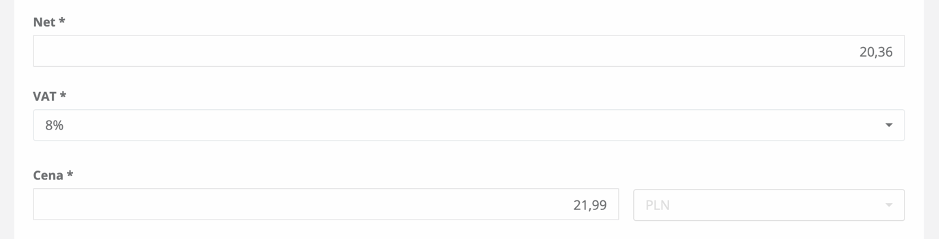
Cependant, vous ne verrez pas toujours ce formulaire. Cela dépend si vous vous êtes défini comme payeur de TVA dans les paramètres du système. Dans ce cas, ce formulaire sera affiché. Sinon, le système vous demandera un prix sans faire de distinction entre le prix net/brut/taille.
ATTENTION!
La devise dans cette section dépend de la devise principale sélectionnée dans les paramètres. Si vous souhaitez la modifier, changez la devise dans la configuration de votre système.
Images :
Les photos sont un élément très important de votre offre. Vous n'avez pas besoin de les ajouter ! Cependant, nous vous encourageons à le faire. Si vous n'ajoutez pas de photo, le système n'affichera que les noms des produits.

Vous pouvez ajouter autant de photos que vous le souhaitez et elles seront affichées sur la page du produit sous la forme d'une galerie de photos.
En cliquant sur "Set main/Set as main", nous définissons quelle photo sera affichée sur les fiches produits.
Catégorie :
Nous vous encourageons à regrouper vos produits dans l'offre en catégories pour aider les clients à naviguer facilement entre les différents produits.
ATTENTION!
Pour supprimer ou modifier le nom d'une catégorie, rendez-vous dans la section catégories de l'onglet "produits".
Paramètres avancés :
En plus des options simples de configuration des produits, vous avez accès à un certain nombre d'options avancées. Pour y accéder, il vous suffit d'agrandir une section intéressante.

Paramètres de description étendue :
Nous définissons ici des informations supplémentaires pour aider votre client à mieux naviguer et à comprendre vos produits.

URL personnalisée - Il s'agit d'une URL unique que nous donnons aux produits afin qu'ils soient facilement compris et qu'ils influent sur le positionnement. Par exemple, si l'adresse de notre page principale est "knowhow.com" et que le nom du produit est "éducation financière", le produit sera disponible à l'adresse https://knowhow.com/financial-literacy
Priorité de tri - plus le numéro est élevé, plus un produit sera affiché sur la liste de tous les produits
Marque, GTIN, MPN - Ce sont des sources d'information pour le soutien à la clientèle. Ils figurent sur la fiche produit dans l'offre.
Fichiers - Vous pouvez ajouter des fichiers spécifiques à l'offre. Il peut s'agir d'informations spécifiques sur un produit
Paramètres avancés
Les paramètres avancés vous donnent la possibilité d'afficher de manière significative ou même d'éliminer le produit de votre offre.

Les autres options des paramètres avancés sont décrites dans des sections séparées !